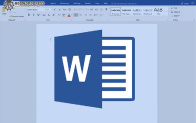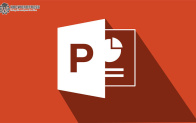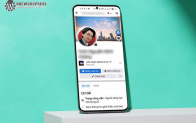Một tấm ảnh đen trắng sẽ toát lên vẻ cổ điển mà huyền bí, đây là tông màu được rất nhiều người yêu thích. Không những thế, ảnh trắng đen có giúp tăng cường chất lượng ảnh trong điều kiện chụp thiếu sáng, khiến các vùng bị noise do thiếu sáng giảm đi rõ rệt. Chuyển ảnh màu sang đen trắng cũng là một trong những phương pháp chỉnh sửa ảnh cổ điển tốt nhất và mang lại vẻ hoài cổ cho những bức ảnh chụp.
Hầu hết các phần mềm chỉnh sửa ảnh, ít nhất là ở dạng đơn giản nhất, đều có tùy chọn chuyển ảnh màu sang đen trắng. Bạn có thể sử dụng nhiều phần mềm để chuyển ảnh màu sang ảnh đen trắng trên Windows 11.
Cách chuyển ảnh màu sang đen trắng cực nhanh bằng ứng dụng Photos
Photos là ứng dụng xem ảnh mặc định của Windows 11 nhưng gần đây đã được cập nhật với nhiều tùy chọn chỉnh sửa ảnh hữu ích. Trong bài viết này, Khoá học lập trình WordPress sẽ hướng dẫn anh em biến ảnh màu sang đen trắng cực nhanh bằng ứng dụng Photos có sẵn trên máy mà không cần cài thêm phần mềm nào.
Bước 1: Anh em nhấn nút Windows để mở bảng Start Menu > Nhập Photos rồi nhấn Enter để khởi động ứng dụng Photos.
Bước 2: Chọn ảnh cần đổi từ màu sang đen trắng trong thẻ Collection
Bước 3: Nhấn tiếp nút Edit image ở thanh menu trên cùng của ứng dụng Photos. Nút này có bức ảnh với chiếc bút, hoặc nhấn tổ hợp phím tắt Ctrl + E.
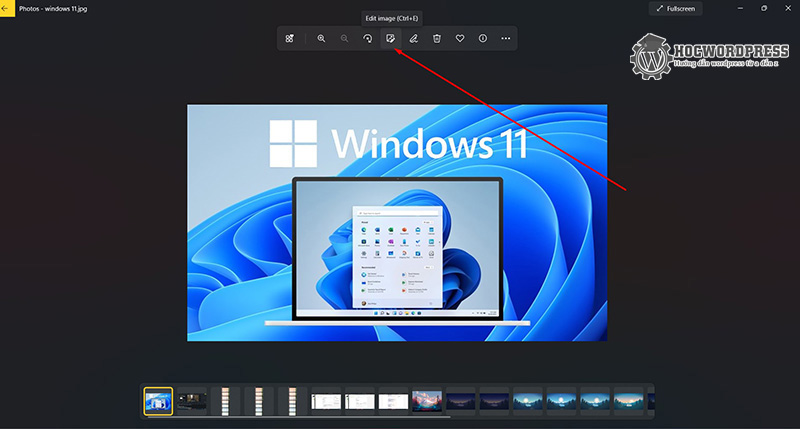
Bước 4: Trong cửa sổ mới xuất hiện, anh em nhấn vào nút Filter (hình cây chổi sơn). Sau đó tìm bộ lọc trắng đen, B&W.
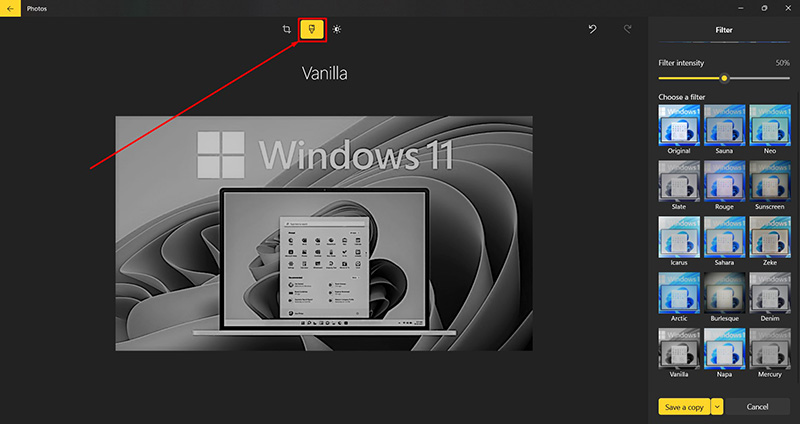
Bước 5: Nhấn nút Save as copy để lưu ảnh dưới dạng trắng đen trong khi Windows sẽ giữ lại phiên bản ảnh gốc ban đầu. Nếu không muốn sử dụng ảnh gốc (ghi đè lên ảnh gốc) thì anh em nhấn nút mũi tên cạnh nút Save As copy rồi chọn Save.
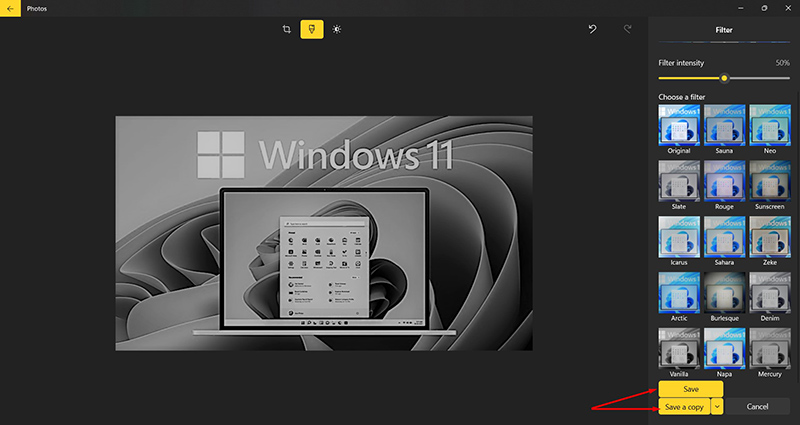
Tuỳ chỉnh cường độ của bộ lọc
Ngoài ra, anh em cũng có thể chọn các bộ lọc khác như B&W Cool, B&W Warm hoặc B&W High Contrast để áp dụng các kiểu ảnh đen trắng khác nhau. Với mỗi bộ lọc B&W, một thanh trượt cường độ được cung cấp để bạn chọn mức độ của bộ lọc.
Cuối cùng, đừng quên kiểm tra các tùy chọn trong tab Adjustments. Anh em sẽ có nhiều tùy chọn hơn để chỉnh sửa ảnh của mình như chỉnh độ sáng, chỉnh độ tương phản, độ phơi sáng…
Như vậy, chỉ với vài bước đơn giản là anh em đã có thể chuyển ảnh màu sang đen trắng cực nhanh rồi. Thủ thuật này phù hợp cho những anh em không rành về photoshop hay các phần mềm chỉnh ảnh bên thứ 3. Nếu thấy hay thì đừng quên chia sẻ đến bạn bè nhé.